ο macOS Catalinaη δημόσια beta είναι εδώ, οπότε αν αισθάνεστε γενναίοι, μπορείτε να προχωρήσετε και να το εγκαταστήσετε στο Mac σας. Αλλά πρέπει να ενοχλήσετε; Είναι έγκαιρη πρόσβαση σε Εφαρμογές Project Catalyst, Voice Control, επανασχεδιασμός της εφαρμογής Φωτογραφίες, Sidecar και Screen Time αξίζουν τα ρίσκα;
Πιθανώς όχι. Or όχι ακόμα, τουλάχιστον. Αλλά αν θέλετε να προχωρήσετε και να εγκαταστήσετε το macOS Catalina στο Mac σας, ακολουθούν μερικές συμβουλές και προειδοποιήσεις.
Θα εκτελέσει το Mac σας macOS Catalina public beta;
Πρώτον, πρέπει να βεβαιωθείτε ότι ο Mac σας θα υποστηρίζει το macOS Catalina. Ακολουθεί η λίστα των υπολογιστών που μπορούν να εκτελέσουν την Catalina:
- MacBook 2015 ή μεταγενέστερο
- MacBook Air 2012 και νεότερες εκδόσεις
- MacBook Pro 2012 και νεότερες εκδόσεις
- iMac 2012 και αργότερα
- Mac mini 2012 και αργότερα
- Mac Pro 2013 και νεότερες εκδόσεις
Με λίγα λόγια, αν είναι δικό σας Ο Mac μπορεί να τρέξει το Mojave, μπορεί να τρέξει την Catalina.
Πρέπει να εγκαταστήσετε το Catalina;
Πιθανότατα δεν θα πρέπει να εκτελέσετε καθόλου αυτήν την πρώιμη έκδοση Catalina beta στο κύριο μηχάνημά σας. Η ίδια συμβουλή ισχύει και για το Mac σας όπως για το iPad και το iPhone σας. Η εκτέλεση betas είναι πολύ επικίνδυνη για τους μέσους χρήστες, ειδικά αν βασίζεστε στο Mac σας για να κερδίσετε τα προς το ζην.
Ωστόσο, υπάρχει μια λύση. Σε αντίθεση με το iOS, όπου είναι όλα ή τίποτα, στο Mac μπορείτε να διπλασιάσετε χωρίζοντας τον SSD ή τον σκληρό σας δίσκο και εγκαθιστώντας την Catalina ως δεύτερη επιλογή.
Τα καλά νέα είναι ότι έχουμε ένα οδηγός για τη διαίρεση και εγκατάσταση ενός δεύτερου λειτουργικού συστήματος στο Mac σας. Κάντε αυτό και μπορείτε να κάνετε εκκίνηση στην Catalina για δοκιμή, αλλά να επιστρέψετε με ασφάλεια στην παλιά σας εγκατάσταση όταν τα πράγματα πάνε στραβά.
Καθαρίστε το Mac σας
Φωτογραφία: Cult of Mac
Εάν πρόκειται να κάνετε το επόμενο βήμα και να εγκαταστήσετε τη δημόσια beta του macOS Catalina, γιατί να μην αφιερώσετε χρόνο για να καθαρίσετε πρώτα τα πράγματα; Ρίξτε μια ματιά στο φάκελο "Εφαρμογές" για τυχόν εφαρμογές που δεν έχετε ανοίξει εδώ και καιρό και διαγράψτε τις. Εάν έχετε μια εφαρμογή όπως Φουντουκιά στο σύστημά σας, θα διαγράψει αυτόματα τα αρχεία υποστήριξης και προτιμήσεων που δημιουργούν οι εφαρμογές καθώς τα χρησιμοποιείτε. Or θα μπορούσατε να χρησιμοποιήσετε κάτι σαν Δίδυμοι για τον εντοπισμό και την εκκαθάριση διπλών αρχείων.

Φωτογραφία: Apple
Μια εξαιρετική συμβουλή για την ανίχνευση διασταύρωσης είναι να ταξινομήσετε τα παράθυρά σας Finder κατά σειρά Ημερομηνία τελευταίου ανοίγματος, όπως φαίνεται στην παραπάνω εικόνα. Απλώς κάντε κλικ στο Ταξινόμηση κατά… κουμπί σε οποιοδήποτε παράθυρο Finder (το εικονίδιο εμφανίζει έξι μικροσκοπικά πλαίσια με ένα αναπτυσσόμενο βέλος δίπλα τους) και επιλέξτε την επιλογή. Όσο προχωράτε προς το τέλος αυτής της λίστας, τόσο περισσότερο έχει περάσει από τότε που ανοίξατε αυτήν την εφαρμογή, αρχείο ή φάκελο. Maybeσως υπάρχουν πράγματα που δεν χρειάζεστε πια.
Δημιουργήστε αντίγραφα ασφαλείας για το Mac σας
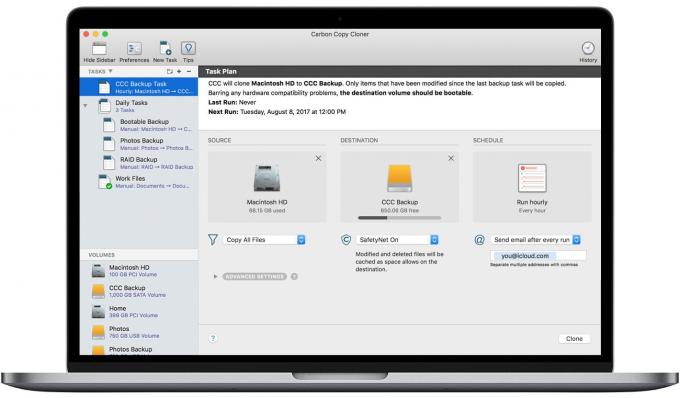
Φωτογραφία: Carbon Copy Cloner
Η δημιουργία αντιγράφων ασφαλείας της συσκευής σας πριν από την εγκατάσταση μιας beta είναι πάντα καλή συμβουλή, αλλά διπλά σε Mac. Το iOS δημιουργεί αντίγραφα ασφαλείας αυτόματα στο iCloud, αλλά στο Mac αφήνετε να φροντίσετε τον εαυτό σας. Το Time Machine, το ενσωματωμένο πρόγραμμα δημιουργίας αντιγράφων ασφαλείας, είναι καλό. Αλλά κάτι σαν Carbon Copy Cloner είναι καλύτερο, επειδή μπορείτε να εκκινήσετε απευθείας από τη μονάδα εφεδρικού δίσκου εάν κάτι πάει στραβά και να ξεκινήσετε να λειτουργεί σε λίγα λεπτά. Φροντίστε να δοκιμάσετε το αντίγραφο ασφαλείας πριν συνεχίσετε.
Εγκαταστήστε το macOS Catalina beta
Με το Mac σας καθαρό και εφεδρικό, είστε έτοιμοι να εγκαταστήσετε το macOS Catalina beta. Η διαδικασία είναι απλή. Πρώτα, κατευθυνθείτε στο Πρόγραμμα λογισμικού Apple Beta σελίδα και συνδεθείτε με το Apple ID σας. Στη συνέχεια, θα πρέπει να εγκαταστήσετε ένα προφίλ στο Mac σας, το οποίο σας εγγράφει στο πρόγραμμα beta. Στη συνέχεια, απλώς ακολουθήστε μαζί με την εγκατάσταση. Απλά βεβαιωθείτε ότι έχετε επιλέξει το νέο διαμέρισμα που δημιουργήσατε κατά την εγκατάσταση.
Και αν κάτι πάει στραβά; Μην ανησυχείς! Έχετε αυτό το αντίγραφο ασφαλείας.
Απολαύστε το macOS Catalina beta

Φωτογραφία: Apple
Το επόμενο βήμα είναι να ελέγξετε όλες τις νέες δυνατότητες beta. Δείτε αν μπορείτε να πάρετε Αμάξι μοτοσυκλέττας εργάζεστε και στη συνέχεια σηκώστε τα χέρια σας με απογοήτευση πριν ευχηθείτε να έχετε εγκαταστήσει το Catalina σε ένα διαμέρισμα, ώστε να μπορείτε να επιστρέψετε στην ωραία, αξιόπιστη εγκατάσταση του Mojave. Καλή τύχη!


![Ενσωμάτωση του Facebook Chat στο iChat [Πώς να]](/f/f63185ce85e72e18e56b39c7b151afa5.jpg?width=81&height=81)